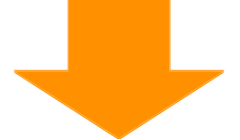SIRIUS2��FTP�ݒ�ō������炲����������

�p�\�R���ō쐬�����T�C�g�̃f�[�^�[���T�[�o�[�ɑ��M���邽�߂ɂ́AFTP�𗘗p���܂��B
FTP���āH�Əڂ���������Ȃ��Ă��A����SIRIUS2�ō쐬�����f�[�^�[�ƃT�[�o�[���q���c�[���Ǝv���Ă���������Α��v�ł�(#^.^#)
���́ASIRIUS���n�߂��ŏ��̎��ɁA����FTP�̐ݒ�ŁA���Ȃ��J���܂����B
�ǂ��ɋL�ڂ���Ă���̂������炸�A�ꐶ�����T�[�o�[�p�l���̒���T�����A���ǒT�����ꂸ���߂������L��������܂��B
���ł́A��R�̏����܂�������v���Ǝv���܂����A
���̍��̎����v���o���āA���S�҂ł�������悤�ɉ�����ĎQ�肽���Ǝv���܂��B
Sirius2�����y�[�W��
FTP�̐ݒ�
�܂��́ASIRIUS2��FTP�ݒ��ʂ��J���܂��B
�u�T�C�g�I�v�V�����v���uFTP�ݒ�v�ƃN���b�N���ĕ\�������܂��B
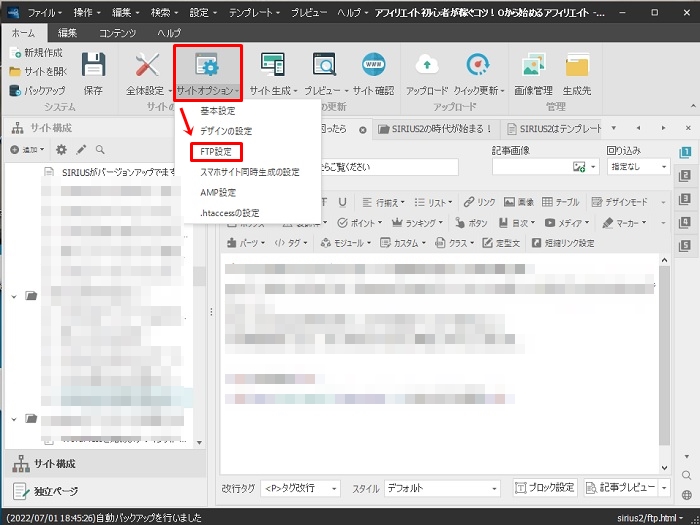
�����炪�AFTP�ݒ��ʂł��B
�@FTP�z�X�g��
�AFTP���[�U�[��
�BFTP�p�X���[�h
�C�A�b�v���[�h��t�H���_
�ȏ�̒��ɋL�����čs���܂��B
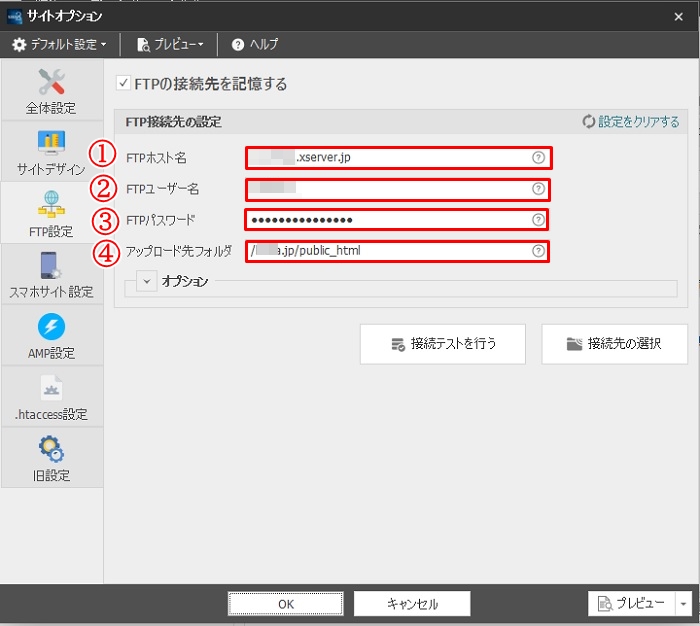
������́A�G�b�N�X�T�[�o�[����_�����ɑ����Ă������[�����e�ł��B
���̃����^���T�[�o�[���A�_����̂悤�ȃ��[���������ė���̂ŕۑ����Ă����܂��傤�B
��������AFTP�z�X�g���AFTP���[�U�[���AFTP�p�X���[�h�������Ă���܂��ˁB
���̂܂܁A�R�s�[���ē\��t����·@�`�B�܂ł͑��v�B
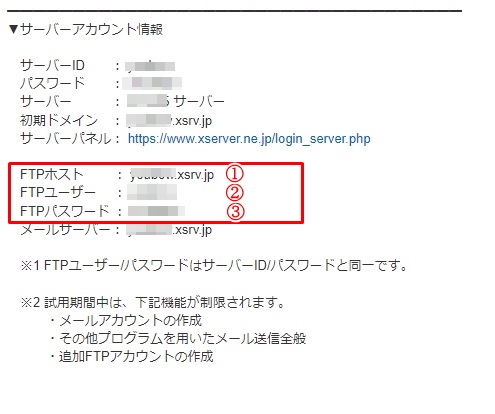
��́A�A�b�v���[�h��t�H���_�ł����A�T�[�o�[�ɂ���ċL�ڕ��@������Ă���̂ł��Љ�܂��傤�B
���G�b�N�X�T�[�o�[�́A�u/�h���C����/public_html�v
��mixhost�́A�u/public_html/�h���C�����v
��������T�[�o�[�́A�u/www�v
�������|�b�v�A�����O.com�́u/�v
�ł�����A�Ō��SIRIUS2�ݒ��ʂ̉��̂ق��ɂ���u�ڑ��e�X�g���s���v���N���b�N���ĕ\�������Ί����ł��B